פרסומת
Google Reader היא סיבה נוספת לאהוב את גוגל: היא בחינם, מציעה תכונות בלתי מוגבלות והיא מאוד גמישה. יש לו גם פלטפורמת חיפוש חזקה מאוד שמקלה על חקר ארכיוני העדכונים שלך. אני סומך על Google Reader כדי לפקח על כל המנויים שלי בבלוג, לעקוב אחר המוניטין המקוון שלי, לאחסן את עדכוני הטוויטר האישיים שלי וכן בארכיוני החיפוש בטוויטר ועוד.
באמצעות Google Reader מדי יום, יתכן שיש לך עשרות (או אולי אפילו מאות) עדכונים ברשימה שלך - וגלישה בהם מדי יום או שבועית יכולה לקחת זמן רב. פוסט זה נועד להפוך את ההליך הזה למהיר יותר, אשר בתקווה יגדיל את הפרודוקטיביות שלך ויאפשר לך להקדיש יותר זמן בפועל לקריאה.
1. קיצורי מקשים מובנים
Google Reader תומך לא מעט קיצורי מקשים שהופכים את הגלישה בעדכוני היומיום שלך למהירה ומהנה באמת. קיצורי מקשים חוסכים זמן בכך שהם עוזרים לך לחקור במהירות את רשימת הקריאה שלך מבלי להזיז את היד קדימה ואחורה בין המקלדת לעכבר.
כשמדובר בקיצורי מקשים של גוגל קורא, כנראה שיש יותר מדי כאלה מכדי שאף אחד יוכל למצוא את דרכו סביבם. ריכזתי עבורכם את קיצורי הדרך למקלדת הקורא היעילה ביותר שאני מודע אליהם בטבלה שימושית, אשר בתקווה תקל על שינונם:
| סוג פעולה | קיצור מקשים | פעולה |
| לחפש | / | הוסף מיקוד לתיבת החיפוש (כדי להתחיל להקליד את שאילתת החיפוש) |
| כרטיסייה | הפעל את מסנן העדכון לחיפוש | |
| חצים למטה / למעלה | בחר את סוג העדכון או התיקיה כדי להגביל את החיפוש שלך | |
| להיכנס | התחל לחפש | |
| עיין בפריטי ההזנה | j | בחר את הפריט העליון ברשימה |
| j / k | עבור לפריט הבא / הקודם ברשימה | |
| להיכנס | חזור לרשימה | |
| v | עבור אל הדף בפועל (מחוץ ל- Google Reader) | |
| g t | עבור לתג | |
| g u | עבור למנוי | |
| g s | עבור לפריטים המסומנים בכוכבים | |
| g א | עבור לתצוגה "כל הפריטים" | |
| g SHIFT + t | עבור לתצוגת "מגמות" | |
| g d | הצג את דף ההמלצות, או את דף הגלישה אם אין המלצות | |
| s | פריט כוכב | |
| שנה את הממשק | 1 / 2 | התחלפו בין תצוגת הרשימה / הרשימה (בהתאמה) |
| u | החלף את סרגל הצד השמאלי | |
| ו | החלף מצב מסך מלא |
2. פעולות עכבר
אם אתה מעדיף להשתמש בעכבר על המקלדת שלך, הנה דרך נהדרת להטעין את Google Reader שלך באמצעות פעולות עכבר נוספות. Google Reader - נקרא על ידי עכבר: תסקיר משתמש זה כבר הוזכר בסבב המחקר שלנו בנושא מיטב כלי הקורא של גוגל.
התסריט מוסיף את היכולת לדפדף בין פריטים בעדכון באמצעות העכבר:
- כפתור העכבר השמאלי קופץ לפריט הבא בעדכון;
- כפתור העכבר הימני קופץ לפריט הקודם בעדכון.
ניתן להחליף את מצב העכבר בלבד באמצעות הכפתור בתחתית המסך (או קיצור מקשים של CTRL + z):
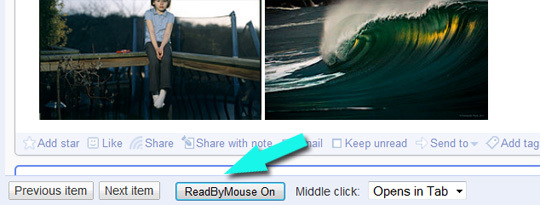
בנוסף, אתה יכול לבחור את הפעולה עבור כפתור האמצע של העכבר:
- לפתוח פריטים בכרטיסיות;
- פריט שתף;
- התחל פריט;
- הוסף תג:
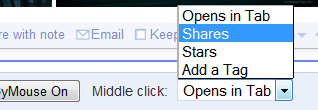
באילו טריקים אתה משתמש כדי לגלוש בעדכוני Google Reader? האם אתה חושב שהטיפים המפורטים לעיל יכולים לעזור לך? אנא שתפו את מחשבותיכם בתגובות!
אן Smarty היא יועצת SEO ב- seosmarty.com, בלוגרית שיווק באינטרנט ומשתמשת במדיה חברתית פעילה. אנא עקוב אחר אן בטוויטר כ- seosmarty